كيفية تكرار الأغاني على YouTube على الهاتف المحمول وسطح المكتب
دليل مفيد آخر / / August 04, 2021
الإعلانات
بغض النظر عن عدد تطبيقات دفق الموسيقى الرائعة التي تأتي وتذهب ، فنحن جميعًا عالقون إلى حد ما في YouTube لدفق جميع أنواع محتوى الوسائط تقريبًا. بالتأكيد ، هناك العديد من تطبيقات الموسيقى الرائعة ، ولكن لا يزال YouTube يوفر لنا مجموعة واسعة من الموسيقى للاستماع إليها. علاوة على ذلك ، أود أن أقول شخصيًا في كل مرة أريد الاستماع إلى أي فئة من الأغاني. خياري الأول هو YouTube. في الواقع ، لقد أصبحت الآن عادة يمكن أن يرتبط بها معظمكم.
ومع ذلك ، فإن YouTube لديه هذا الشيء المزعج أنه في كل مرة تنتهي فيها الموسيقى ، إما أن تبدأ تشغيل التالي في القائمة أو تتوقف عند هذا الحد. لا يوجد خيار لتكرار الأغاني على Youtube. ومن ثم ، في كل مرة تنتهي فيها ، من المفترض أن نعيد تشغيلها يدويًا. ولكن ماذا لو قلت ، هناك بالفعل حل بديل يتيح لك تكرار الأغاني على YouTube على كل من الجوال وسطح المكتب؟

جدول المحتويات
-
1 كيف تكرر الأغاني على YouTube على الهاتف المحمول وسطح المكتب؟
- 1.1 تكرار الأغاني على YouTube على سطح المكتب
- 1.2 تكرار الأغاني على موقع يوتيوب على الجوال
- 2 خاتمة
كيف تكرر الأغاني على YouTube على الهاتف المحمول وسطح المكتب؟
لا يشبه وضع الموسيقى المفضلة لديك في حلقة على YouTube شيئًا من علم الصواريخ. أولاً ، سنبدأ بالخدعة لسطح المكتب ثم لتطبيق الهاتف المحمول.
الإعلانات
تكرار الأغاني على YouTube على سطح المكتب
ستساعدك الخطوات التالية في إنشاء حلقة للموسيقى المفضلة لديك على YouTube على سطح المكتب:
انتقل إلى Youtube.com.
ابحث عن الموسيقى التي ترغب في تكرارها وتشغيلها.
بمجرد تشغيل الأغنية ، انقر بزر الماوس الأيمن عليها. سترى الآن بعض الخيارات.
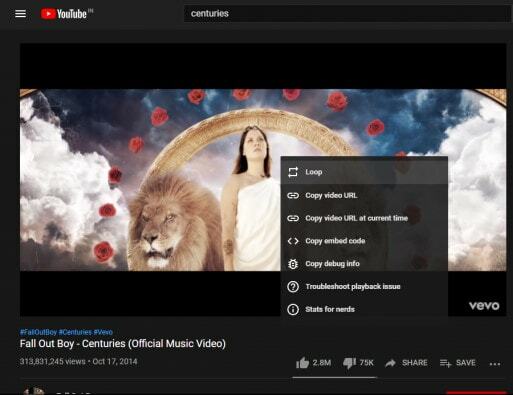
الإعلانات
انقر على الخيار الرابع ، أي "حلقة" وهذا كل شيء.
بمجرد انتهاء المسار الخاص بك ، سوف يكرر نفسه تلقائيًا مرارًا وتكرارًا حتى تقوم بإلغاء تحديد خيار Loop أو تغيير المسار يدويًا.
تكرار الأغاني على موقع يوتيوب على الجوال
لا يدعم تطبيق YouTube الرسمي ميزة الحلقة لكل من إصداري Android و iOS. ولكن إليك كيف يمكنك أن تفعل الشيء نفسه على تطبيق الهاتف المحمول:
ستكون الخطوة الأولى هي تشغيل الموسيقى التي تريدها على تطبيق YouTube على هاتفك المحمول.
الإعلانات
انقر الآن على زر الحفظ وستظهر لك نافذة صغيرة في الجزء السفلي من الشاشة تسألك عما إذا كنت ترغب في حفظها في "مشاهدة لاحقًا" أو تريد إنشاء "قائمة تشغيل جديدة".

انقر فوق خيار قائمة التشغيل الجديدة.
أعط أي عنوان لقائمة التشغيل وانقر فوق إنشاء.

بعد ذلك ، انتقل إلى قائمة التشغيل التي تم إنشاؤها مؤخرًا.

قم بتشغيل الأغنية التي أضفتها إلى قائمة التشغيل.
أسفل الفيديو ، انقر على أيقونة التكرار وهذا كل ما في الأمر.

الآن ، ستستمر الأغنية في التشغيل في حلقة دون أي توقفات أخرى.
يمكنك اتباع الطريقة على سطح المكتب أيضًا. بسيطة إضافة sogs إلى قائمة التشغيل الخاصة بك وتشغيلها في وضع الحلقة. أيضا ، يمكنك إضافة العديد من الأغاني كما تريد!
خاتمة
يحتوي موقع YouTube على خيار تشغيل أغنية في حلقة. لكن الخيار لم يتم عرضه مباشرة على الشاشة ، لذلك عليك اتباع الخطوات المذكورة أعلاه. من ناحية أخرى ، لا يوجد خيار معين لتكرار أي أغنية على تطبيق YouTube للجوال.
ومن ثم ، سيتعين عليك حفظه في قائمة تشغيل واتباع الخطوات المذكورة أعلاه لتشغيل مفضلاتك في حلقة. أخبرنا إذا كان لديك أي استفسارات أخرى بخصوص موقع YouTube أو تطبيقه.
اختيار المحرر:
- كيفية دفق اللعب على PS5
- لماذا يستخدم الجميع SnapDownloader لتنزيل مقاطع فيديو YouTube؟
- ترجمة مقاطع فيديو YouTube إلى أي لغة
- إصلاح: تعليقات YouTube لا تظهر في Google Chrome
- كيفية تنزيل قوائم تشغيل يوتيوب كاملة
راهول طالب في علوم الكمبيوتر وله اهتمام كبير بمجال موضوعات التكنولوجيا والعملات المشفرة. يقضي معظم وقته إما في الكتابة أو الاستماع إلى الموسيقى أو السفر إلى أماكن غير مرئية. يعتقد أن الشوكولاتة هي الحل لجميع مشاكله. الحياة تحدث ، والقهوة تساعد.

![كيفية إصلاح مشكلة ZTE Nubia GPS [الطرق واستكشاف الأخطاء وإصلاحها السريع]](/f/e0133cad7ecd6239df953f8d9b4e781f.jpg?width=288&height=384)

![كيفية تثبيت Stock ROM على Allview E2 Living [ملف البرنامج الثابت / Unbrick]](/f/8a078da5f005000c41ed0a7594b59173.jpg?width=288&height=384)